
De xeito predeterminado, en Windows 10, non hai unha forma oficial de instalar gadgets, esta función foi eliminada do sistema e suponse que, en cambio, usará novas pezas de aplicacións que tamén poden mostrar a información requirida. Non obstante, pode descargar un programa gratuíto de terceiros que devolverá a funcionalidade habitual de gadgets situados no escritorio - dous programas destes e serán discutidos a continuación.
Gadgets de escritorio de Windows (Gadgets Revivido)
Os Gadgets gratuítos Reviven o programa devolve Gadgets en Windows 10 neste formulario en que estaban en Windows 7 - o mesmo conxunto, en ruso, na mesma interface que antes era.
Despois de instalar o programa, pode facer clic no menú contextual do escritorio (a través do botón dereito do rato) o elemento "Gadgets", despois do cal é necesario escoller o que quere colocar no escritorio.
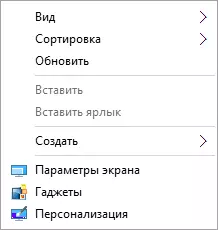
Todos os gadgets estándar están dispoñibles: tempo, reloxo, calendario e outros gadgets orixinais de Microsoft, con todas as peles (temas de deseño) e funcións de configuración.
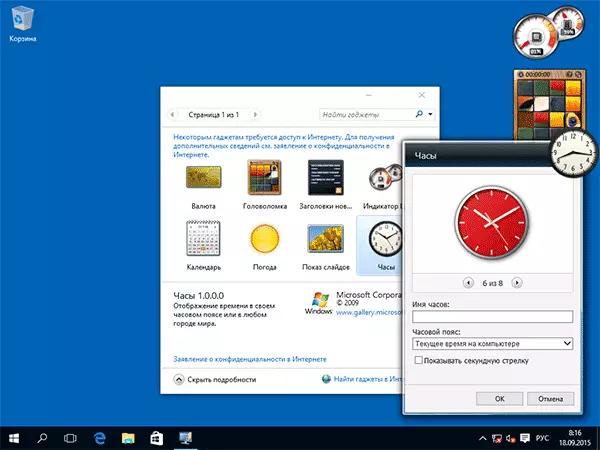
Ademais, o programa devolverá as funcións de xestión de gadget á sección de personalización do Panel de control e a vista do escritorio do menú contextual.
Pode descargar o programa gratuíto Gadgets revividos na páxina oficial http://gadgetsreviived.com/download-sidebar/
8GadgetPack.
8GadgetPack - Outro programa gratuíto para instalar gadgets para o escritorio Windows 10, mentres que un pouco máis funcional que o anterior (pero non completamente en ruso). Despois de instalalo, como no caso anterior pode ir á selección e engadir gadgets a través do menú contextual do escritorio.
A primeira diferenza é unha opción moito máis ampla de gadgets: ademais do estándar, hai máis para todas as ocasións: listas de procesos de execución, monitores avanzados de sistema, unidades de conversión, só gadgets meteorolóxicos.
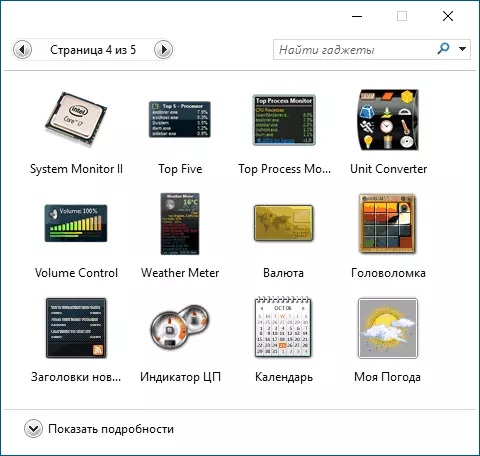
O segundo é a dispoñibilidade de configuración útil, que se pode chamar, executando 8GadgetPack desde o menú "Todos os aplicacións". A pesar do feito de que a configuración en inglés, todo está bastante claro:
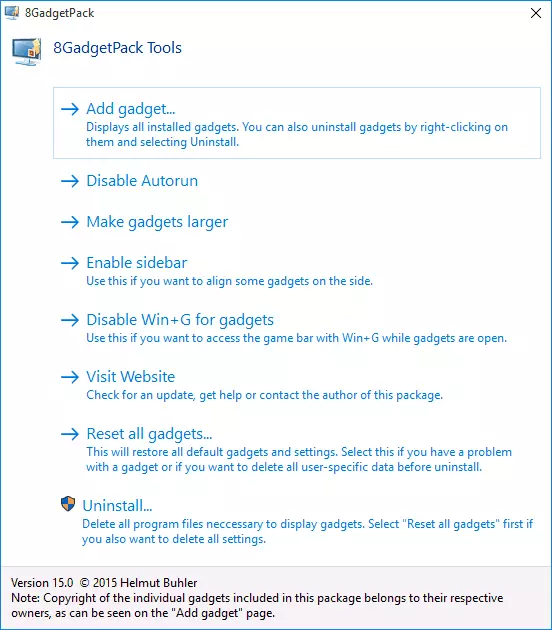
- Engade gadget: engadindo e eliminando gadgets instalados.
- Desactivar Autorun - Desactivando a autolectura de gadgets ao iniciar Windows
- Facer gadgets maiores - fai que os gadgets sexan máis de tamaño (para monitores de alta resolución, onde poden parecer pequenos).
- Desactivar Win + G para gadgets - Dado que en Windows 10, a combinación de teclas clave + g abre o panel de entrada da pantalla, este programa intercepta esta combinación e inclúe a visualización de gadgets nel. Este elemento do menú úsase para devolver a configuración predeterminada.
Descargar Windows 10 Gadgets Nesta opción, pode desde o sitio web oficial http://8gadgetpack.net/
Como descargar Windows 10 Gadgets no paquete MFI10
Funty Caracters Installer 10 (MFI10): un paquete de compoñentes para Windows 10 presente nas versións anteriores do sistema, pero desapareceu en 10-KE, entre as que hai gadgets do escritorio, mentres que, segundo o necesario polo noso usuario, en ruso ( Malia a interface de instalación de idiomas de inglés).
MFI10 é unha imaxe de disco ISO, máis gigabyte, descarga gratuitamente desde o sitio web oficial (actualización: MFI desapareceu destes sitios, non sei por onde buscar agora) mfi.webs.com ou mfi-project.weebly.com ( Tamén hai versións para versións anteriores de Windows). Teño en conta que o filtro de SmartScreen no navegador borda bloquea a descarga deste ficheiro, pero non puiden detectar ningunha sospeita no seu traballo (aínda teña coidado, neste caso, non podo garantir a limpeza).

Despois de cargar a imaxe, montala no sistema (en Windows 10 faise simplemente un dobre clic no ficheiro ISO) e executa o MFI10 situado no cartafol raíz do disco. En primeiro lugar, comezará o acordo de licenza e, despois de premer o botón "Aceptar", o menú coa selección de compoñentes para a instalación. Na primeira pantalla da que verá o elemento "Gadgets", que será necesario para instalar os gadgets de escritorio Windows 10.
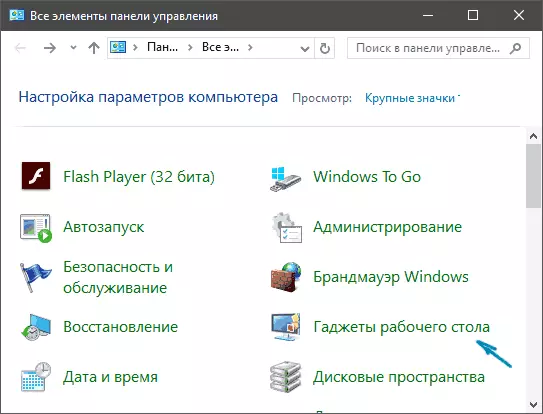
A configuración predeterminada está en ruso e, despois da súa finalización no panel de control, atopará o elemento de Gadgets de escritorio (este elemento apareceu só despois de introducir os "Gadgets" na xanela de busca de caixa de busca, é dicir, non inmediatamente) que, así como O conxunto de gadgets dispoñibles non difire do que era antes.
Gadgets para Windows 10 - Video
O vídeo a continuación mostra onde toma exactamente gadgets e como instalalos en Windows 10 para as tres opcións descritas anteriormente.Os tres programas revisados tamén permiten descargar e instalar gadgets de terceiros no escritorio de Windows 10, con todo, os desenvolvedores observan que unha pequena cantidade deles por algún motivo non funciona. Non obstante, para a maioría dos usuarios, creo que haberá un conxunto suficientemente dispoñible.
Información adicional
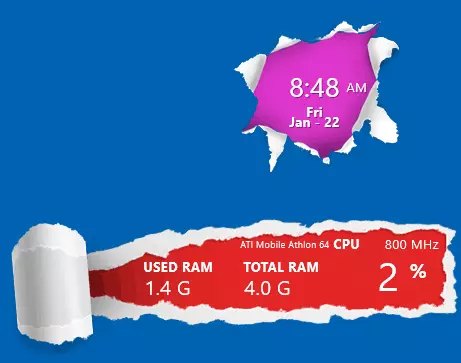
Se queres probar algo máis interesante coa capacidade de descargar miles de widgets de escritorio en diferentes deseños (exemplo arriba) e transformar completamente a interface do sistema, proba a Rainmeter.
